打造吸引人的PPT幻灯片动画效果教程
作者:佚名 来源:未知 时间:2024-12-10
制作PPT幻灯片动画效果的详尽指南

在制作PPT幻灯片时,动画效果不仅可以提升演示的吸引力,还能帮助观众更好地理解你的内容。然而,很多人在添加动画效果时往往感到困惑,不知道该如何下手。本文将为你提供一份详尽的指南,教你如何制作PPT幻灯片动画效果,让你的演示更加生动有趣。
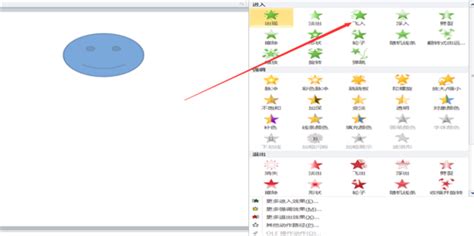
一、选择合适的动画类型
在开始添加动画效果之前,你需要了解PPT中提供的不同类型的动画。PowerPoint中的动画主要分为以下两大类:
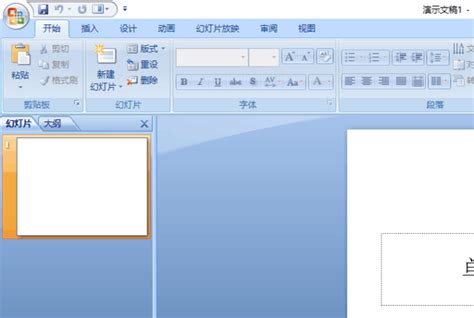
1. 进入动画:当对象(如文字、图片、形状等)出现在幻灯片上时应用的动画。例如,飞入、淡出、缩放等。
2. 强调动画:对已经出现的对象进行突出显示的动画。例如,放大/缩小、更改颜色、旋转等。
3. 退出动画:将对象从幻灯片上移除的动画。例如,飞出、消失、缩回等。
4. 路径动画:让对象按照预定的路径移动的动画。你可以自己绘制路径,也可以选择预设的路径。
此外,PPT还支持组合动画,即同时应用多种类型的动画。在选择动画类型时,要根据幻灯片的内容和演示的目的来决定。
二、使用动画的基本原则
1. 适度原则:不要过度使用动画效果,否则会导致观众分心,影响演示效果。一般来说,每张幻灯片中的动画效果不要超过3个。
2. 一致性原则:在同一个演示文稿中,尽量保持动画效果的一致性,这样可以让观众更好地适应你的演示风格。
3. 目的性原则:每一个动画效果都应该有明确的目的,比如突出关键信息、引导观众视线、增加趣味性等。
三、添加动画效果
在PowerPoint中,添加动画效果非常简单。以下是具体步骤:
1. 选择要添加动画的对象:在幻灯片中,点击你想要添加动画的对象,比如文字、图片或形状。
2. 打开“动画”选项卡:在PowerPoint的菜单栏中,找到并点击“动画”选项卡。
3. 选择动画类型:在“动画”选项卡中,你可以看到各种动画效果的预览。你可以通过点击“动画库”中的按钮来选择你想要的动画类型。
4. 设置动画参数:选中动画后,你可以通过“动画窗格”来设置动画的参数,比如动画的持续时间、开始方式(点击时、与上一动画同时、上一动画之后)等。
四、使用动画窗格进行高级设置
“动画窗格”是PowerPoint中一个非常强大的工具,它允许你对幻灯片中的所有动画效果进行细致的控制和调整。以下是如何使用“动画窗格”的步骤:
1. 打开动画窗格:在“动画”选项卡中,点击“高级动画”组中的“动画窗格”按钮。此时,会在幻灯片的右侧弹出一个动画窗格。
2. 查看和调整动画顺序:在动画窗格中,你可以看到幻灯片中所有的动画效果。你可以通过拖动动画条来调整它们的顺序。
3. 设置动画参数:点击动画窗格中的某个动画条,你可以在弹出的下拉菜单中设置该动画的参数,比如持续时间、延迟时间、触发方式等。
4. 添加和删除动画:你可以通过动画窗格中的按钮来添加新的动画效果或删除已有的动画效果。
五、制作复杂的动画效果
如果你想要制作更加复杂的动画效果,比如让一个对象沿着特定的路径移动,或者让一个对象在多个时间点进行不同的动画,你可以使用以下技巧:
1. 路径动画:在“动画”选项卡中,选择“动作路径”组中的某个路径动画。然后,你可以通过拖动路径的端点或调整路径的形状来改变对象的移动轨迹。
2. 组合动画:你可以对一个对象应用多个动画效果,这些动画效果会按照你在动画窗格中设置的顺序依次执行。例如,你可以让一个对象先飞入,然后旋转,最后消失。
3. 触发器:触发器是一种特殊的动画开始方式,它允许你在演示过程中通过点击某个对象来启动另一个对象的动画。你可以在动画窗格中设置触发器。
六、优化动画效果
在制作完动画效果后,你可能需要进行一些优化,以确保它们在演示中能够流畅地播放,并且不会让观众感到不适。以下是一些优化技巧:
1. 测试动画效果:在添加完动画效果后,一定要在演示模式下测试它们,确保它们能够按照你的预期进行播放。
2. 调整动画速度:如果动画速度过快或过慢,都会影响观众的观看体验。因此,你需要根据动画的内容和演示的节奏来调整动画的速度。
3. 避免使用过于复杂的动画:过于复杂的动画可能会导致演示卡顿或崩溃,因此你需要避免使用过多的动画效果或过于复杂的动画路径。
4. 保持动画的简洁性:动画效果应该简洁明了,不要过于花哨或夸张。这样可以更好地突出演示的内容,而不是让观众把注意力放在动画上。
七、案例分享
以下是一个简单的案例,展示如何在PPT中添加动画效果:
1. 创建幻灯片:首先,你需要在PowerPoint中创建一个新的幻灯片,并添加你想要展示的内容,比如一张图片和一段文字说明。
2. 添加进入动画:选择图片,然后在“动画”选项卡中选择一个进入动画,比如“飞入”。设置动画的持续时间和开始方式为“与上一动画同时”。
3. 添加强调动画:选择文字说明,然后在“动画”选项卡中选择一个强调动画,比如“放大/缩小”。设置动画的持续时间和开始方式为“上一动画之后”。
4. 测试动画效果:在演示模式下测试你的动画效果,确保它们能够按照你的预期进行播放。
通过以上步骤,你就可以在PPT中添加基本的动画效果了。当然,你还可以根据需要进行更高级的设置和优化,让你的演示更加生动和有趣。
总之,在制作PPT幻灯片时,合理地使用动画效果可以大大提升演示的吸引力和效果。希望本文能够为你提供一些有用的指导,帮助你制作出更加优秀的PPT演示文稿。
- 上一篇: 哪首歌中有‘今晚月色真美,愿有人对我撒娇’的意境
- 下一篇: 轻松学会:如何设置和优化虚拟内存






























